工具/原料:
系统版本:win11
品牌型号:惠普暗影精灵6
方法/步骤:
进入运行菜单如图操作:
1、按照键盘快捷键Win+R打开运行框,输入【regedit】回车打开注册表。
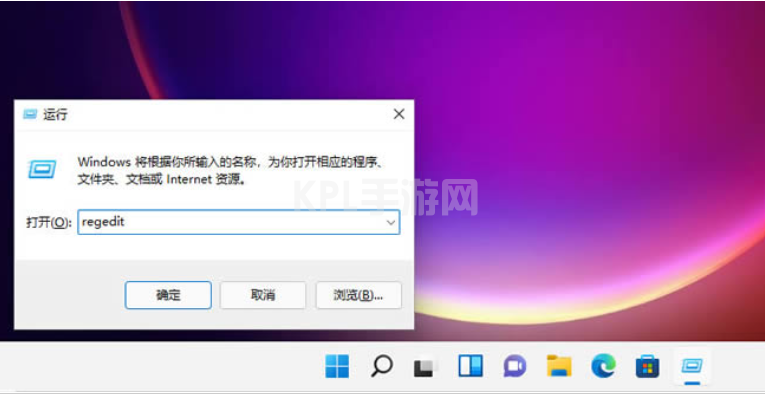
2、然后定位到这里:HKEY_CURRENT_USERSoftwareMicrosoftWindowsCurrentVersionExplorerStuckRects3。
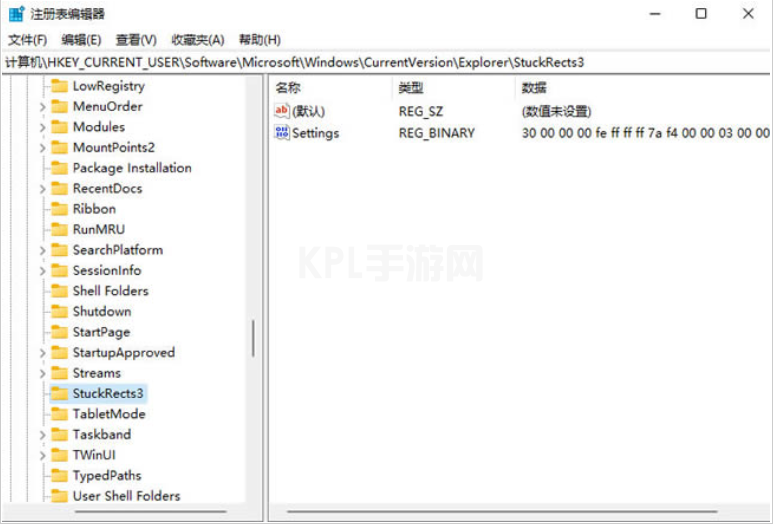
3、然后点击【settings】右键,选择修改。
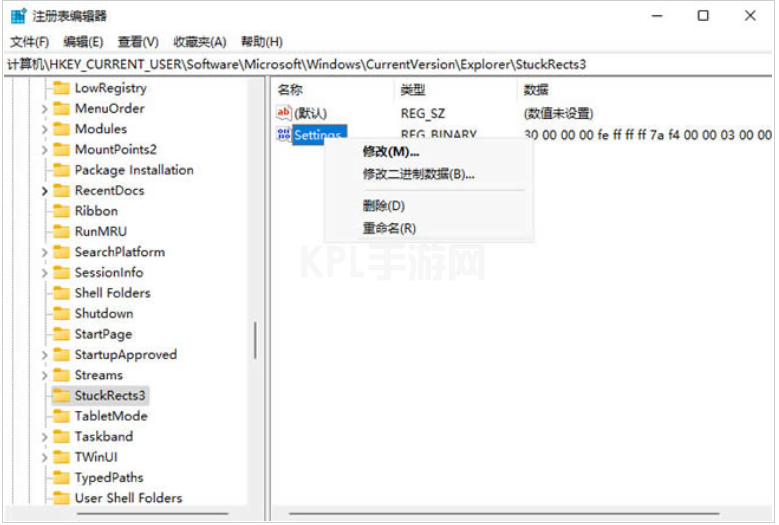
4、然后把FE下面的数值进行修改,把它改成02即可:
01任务栏置顶(在上)
02任务栏在右
03任务栏在下
04任务栏在左
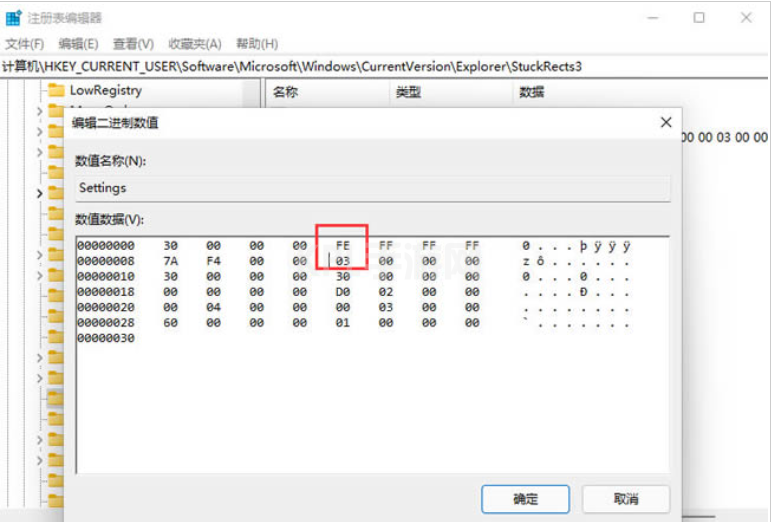
总结:以上就是win11任务栏如何调整到右边的方法的详细内容,有需要的小伙伴按照上述教程操作一下吧。





























